1、Windows10-14361版系统用系统内置备份功能备份系统文件的方法步骤:点击系统桌面右下角的【操作中心】图标,在打开的操作中心侧边栏中点击【所有设置】;
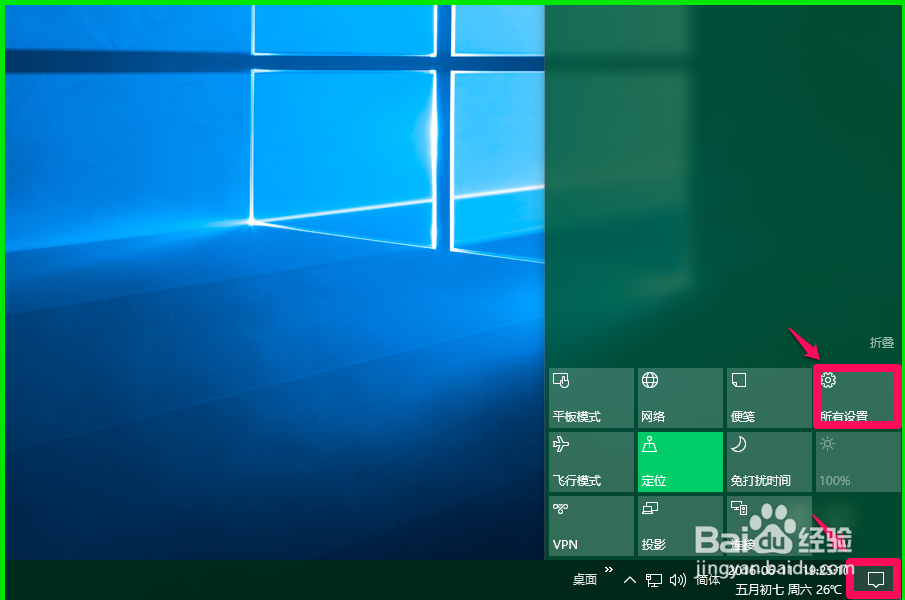
3、在主页设置窗口,点击窗口左侧的【备份】,在对应的右侧窗口点击【转到备份和还原(Windows7)】;注意:如果使用Windows7备份和还原工具创建了备份,则在Windows10系统中仍可使用该工具。意即没有使用Windows7备份和还原工具创建备份,则该方法不适宜Windows10系统备份。

5、随即打开创建系统映像 - 你想在何处保存备份?窗口,如果我们需要在U盘中保存系统备份文件,插入U盘,点击【在硬盘上(H)】栏的小勾,在下拉菜单中选择【系统备份U盘(D)】;
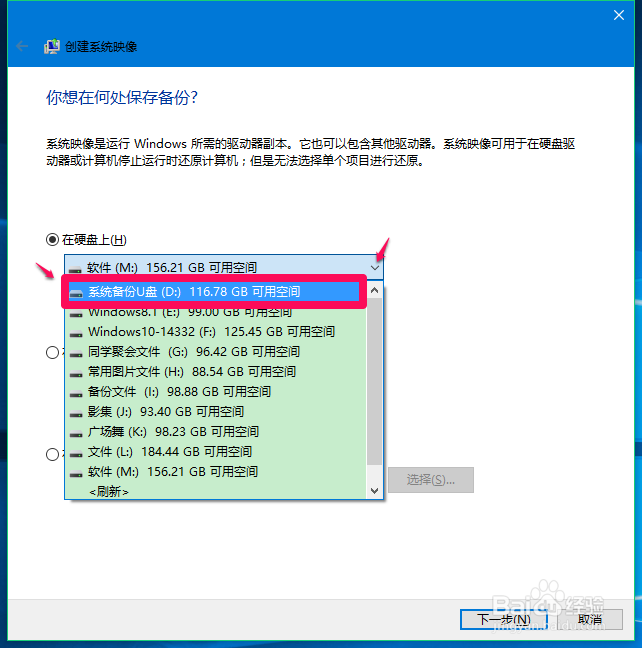
7、此时打开了创建系统映像 - 你要在备份中包括哪些驱动器?的窗口,如果我们只备份Windows-14361版系统文件,则点击【Windows10-14361(C:)系统】,再点击:下一步(N);
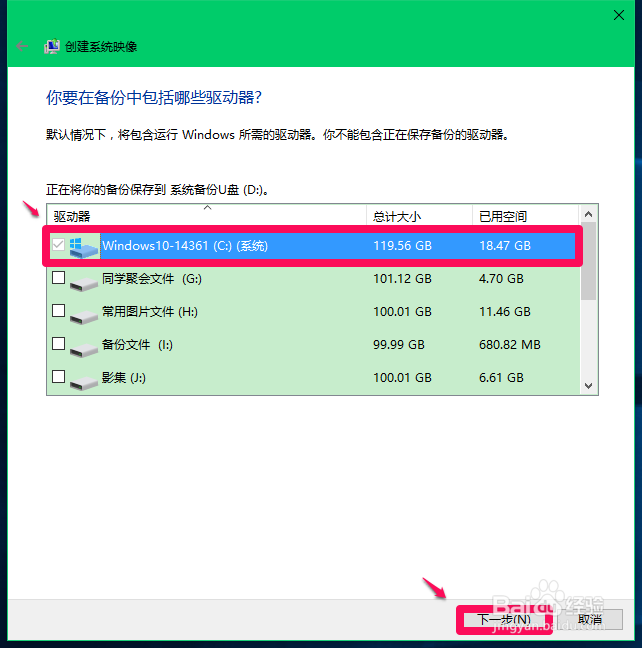
9、正在创建备份,时间较长,1小时左右;

11、本人现在把系统备份在U盘中,不需要创建系统修复光盘,点击【否(N)】后,在创建系统映像窗口中点击【关闭(C)】。
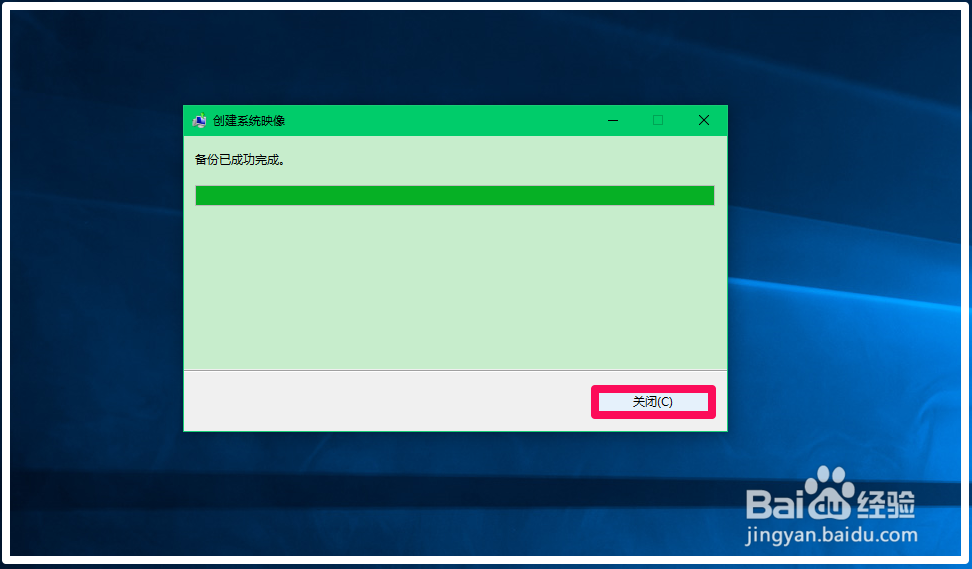
13、以上即:Windows10-14361版系统用系统内置备份功能备份系统文件的方法,供朋友们参考使用。
